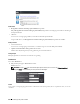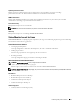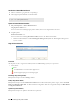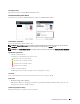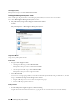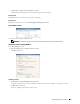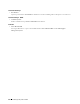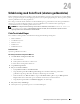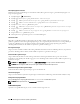Users Guide
412 Forklaring af din printer-software
Installation af Status Monitor Konsol
1
Aktiver terminalen og log ind som en superbruger.
2
Skriv følgende rpm-kommando i terminalvinduet.
Opstart af Status Monitor Konsollen
1
Klik på
Dell printere
→
Status Monitor Konsol
Valg af printer-vinduet
vises.
For mere information omkring Valg af printer-vinduet, henvises til “Valg af Printer Selection”.
2
Vælg din printer.
Printerstatusvinduet
vises.
For mere information omkring
Printerstatusvinduet
, henvises til “Printerstatusvindue”.
• Du kan bestille tilbehør fra vinduet
Dell Supplies Management System
. Se “Dell Supplies Management
System- vindue”.
Valg af Printer Selection
Printerliste
Alle de printere, der er registreret i CUPS (Common UNIX Printing System) vises på en liste
• Status ikoner:
Parat
Ukendt/offline/lavt tonerniveau/lavt papirniveau
Dør åben/papirstop/ingen toner/mangler papir
Indstillinger-knap (Settings Button)
Klik på denne knap for at åbne Settings-vinduet.
Detaljer-knap (Details Button)
Klik på denne knap for at åbne Printerstatusvinduet. Hvis en ikke-understøttet printer vælges, vil den åbne Dell
Printer Configuration Web Tool. Se “Dell™ Printer Configuration Web Tool” angående detaljer om Dell Printer
Configuration Web Tool.
Opfrisk-knap (Refresh Button)
Klik på denne knap for at opdatere information for printerne.
# rpm -ivh (Skriv pakkens filnavn)